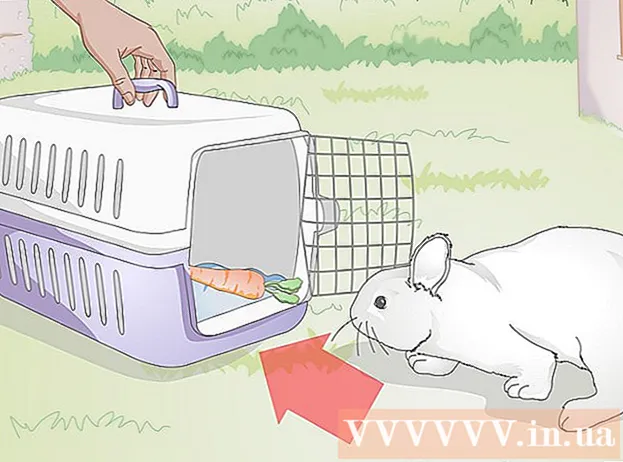Autor:
Louise Ward
Dátum Stvorenia:
4 Február 2021
Dátum Aktualizácie:
1 V Júli 2024

Obsah
Tento článok ukazuje, ako pripojiť dva počítače na zdieľanie internetu alebo súborov.
Kroky
Metóda 1 z 5: Zdieľanie Internetu z počítača so systémom Windows
. Kliknite na logo Windows v ľavom dolnom rohu obrazovky.
- Uistite sa, že to robíte v počítači, ktorý sa používa na zdieľanie internetu, nie v počítači, ktorý ste práve pripojili.
. Kliknutím na logo Apple v ľavom hornom rohu obrazovky otvoríte zoznam možností.

Kliknite na logo Windows v ľavom dolnom rohu obrazovky.- Uistite sa, že to robíte v počítači, ktorý obsahuje súbor, ktorý chcete zdieľať.
Prieskumník súborov alebo otvorte Štart a kliknite
.

Vyhľadávač. Kliknite na aplikáciu Finder s modrou ikonou v doku počítača Mac.
- Kliknite Prieskumník súborov

- Vyberte priečinok, ktorý chcete zdieľať.
- Kliknite na kartu zdieľam (Zdieľam).
- Kliknite Konkrétni ľudia ... (Konkrétna osoba ...)
- Vyberte si Všetci (Všetci) v rozbaľovacej ponuke v hornej časti okna.
- Kliknite zdieľam (Zdieľam)
- Kliknite hotový (Dokončené)

- Kliknite Predvoľby systému ... (Predvoľby systému ...)
- Kliknite Zdieľanie (Zdieľam)
- Začiarknite políčko „Zdieľanie súborov“.
- Zmeňte povolenie „Všetci“ z „Iba na čítanie“ na „Čítať a písať“.

- Kliknite Prieskumník súborov

- Kliknite na meno vášho Macu pod nadpisom Sieť na ľavej strane okna Prieskumník súborov.
- Otvorte zdieľaný priečinok.
- Vyberte súbor, ktorý chcete uložiť, a stlačte kláves Ctrl+C.
- V počítači otvorte priečinok a stlačte kláves Ctrl+V..

Vyhľadávač.- Kliknite na názov počítača so systémom Windows v ľavom dolnom rohu okna.
- Otvorte zdieľaný priečinok.
- Vyberte súbory, ktoré chcete uložiť, a stlačte ⌘ Príkaz+C.
- Prejdite do priečinka na počítači Mac a stlačte kláves ⌘ Príkaz+V.. reklama
Rada
- USB môžete kedykoľvek použiť na prenos súborov z jedného zariadenia do druhého.
- Ak chcete používať pokročilé sieťové funkcie, môžete sa dozvedieť viac o počítačových sieťach.
Výstraha
- Prenos súborov cez Wi-Fi je zvyčajne pomalší ako pri použití sieťového kábla.